本篇文章给大家分享的是有关ASP.NET MVC中怎么实现一个仪表程序,小编觉得挺实用的,因此分享给大家学习,希望大家阅读完这篇文章后可以有所收获,话不多说,跟着小编一起来看看吧。
我们要在主界面(Dashboard)中,显示数据的饼状图、区域图和条形图,那么我们使用Google Charts控件动态地把三种图形加载到Index.cshtml页面中,下面是Index.cshtml页面代码:
<!-- Dashboard UI START -->
<body>
<div>
@{ Html.RenderAction("Dashboard_Pie", "DashBoard"); }
</div>
<div>
@{ Html.RenderAction("Dashboard_AreaChart", "DashBoard"); }
</div>
<div>
@{ Html.RenderAction("Dashboard_ColumnChart", "DashBoard"); }
</div>
</body>
<!-- Dashboard UI END -->上面,我们定义了三个div元素,Index.cshtml页面动态地加载Dashboard_Pie、Dashboard_AreaChart以及Dashboard_ColumnChart的内容。
接下来,我们要定义Dashboard_Pie(饼状图)、Dashboard_AreaChart(区域图)和Dashboard_ColumnChart(条形图)页面,在定义数据图界面之前,首先让我们介绍Google Charts的使用。
Javascript
前面我们提到Google Charts的使用十分方便,首先我们需要引用jsapi库,在页面代码中添加如下代码:
<!-- Adds Google js api reference.--> <script type="text/javascript" src="https://www.google.com/jsapi"></script>
Google的JSAPI,不仅可以加载Google自身提供的AJAX API(如:Google Map API、Google Search API和Google Earth API),它还可以加载各种常用的JS库(如:jQuery、jQuery UI、Prototype、MooTools和Dojo等)。
现在,我们在页面中添加如下Javascript代码,引用Google的visualization库:
<script type="text/javascript">
google.load("visualization", "1", { packages: ["corechart"] });
google.setOnLoadCallback(drawPieChart);
</script>上面,我们使用google的load()方法加载了visualization库,并且定义了加载成功后的回调函数为drawPieChart()。
也许有人会问:“为什么不直接用Google CDN中提供Javascript库呢?”有两个原因,首先我们在Google CDN中没有找到和visualization库相关的引用地址(如有请告诉一下),其次,google的load()方法会加载一系列相关的资源(如:Javascript和CSS),这样我们就无需一个个引用了。
前面,我们定义了回调函数drawPieChart(),但还没有实现该方法,接下来,我们需要实现回调函数drawPieChart(),它负责获绘制数据图,具体实现如下:
/**
* Draws the pie chart.
**/
function drawPieChart() {
// Gets data from GetLanguageRank().
$.ajax({
type: 'GET',
dataType: 'json',
url: '<%= Url.Content("") %>',
data: {},
success: function(data) {
var dt = new google.visualization.DataTable();
dt.addColumn('string', 'Language');
dt.addColumn('number', 'Question');
// Adds data.
for (var i = 0; i < data.length; i++) {
dt.addRow([data[i].Name, data[i].Question]);
}
var options = {
title: "Top 25 programming language"
};
// Draws pie implemention.
var chart = new google.visualization.PieChart(document.getElementById('pieChart'));
chart.draw(dt, options);
},
error: function(xhr, textStatus, e) {
console.log('Status: ' + textStatus + ' Error: ' + e.toString());
},
complete: function() {
}
});
}上面,我们实现了回调函数drawPieChart(),它通过调用$.ajax()方法从后端中获取数据,如果数据获取成功,就把数据传递给draw()方法绘制数据图表。
接着,我们实现Dashboard_Pie数据图界面,具体代码如下:
<!-- Pie chart page --> <!DOCTYPE html> <html xmlns="http://www.w3.org/1999/xhtml"> <head id="Head1" runat="server"> <meta http-equiv="Content-Type" content="text/html; charset=utf-8" /> <title></title> </head> <body> <form id="form2" runat="server"> <div id="pieChart"> </div> </form> </body> </html>
上面,我们在form元素中添加了一个div元素,由于我们在回调函数drawPieChart()中,指定了饼状图的加载位置,所以我们需要在页面中添加饼状图的div元素。
前面,我们提到回调函数drawPieChart(),通过$.ajax()方法从后端中获取数据,现在,我们需要提供API方法,让客户端通过调用API获取相应的数据。
这里,我们使用Stackoverflow Jan/01/2010到July/01/2013的热门标签数据。
由于数据是CSV格式的,所以我们可以使用Excel查看数据。

图3 热门标签数据
通过上图中的数据,我们定义Language类,它包含四个字段分别是Id、Name、Question和CreateOn,具体定义如下:
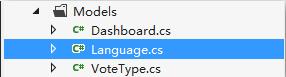
图4 Language类
/// <summary>
/// The language model.
/// </summary>
public class QuestionTag
{
public int Id { get; set; }
public string Name { get; set; }
public int Question { get; set; }
public DateTime CreateOn { get; set; }
}上面,我们定义了QuestionTag类,接下来,我们需要定义控制器类,它负责返回后端数据,所以我们在Controllers文件中创建DashboardController类,并且我们添加GetLanguageRank()方法,具体实现如下:
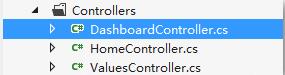
图5 DashboardController类
/// <summary>
/// Gets language rank data.
/// </summary>
/// <returns>JSON arrary.</returns>
public JsonResult GetLanguageRank()
{
// Gets data from database.
}导入数据
上面,我们定义了DashboardController类,它包含GetLanguageRank()方法,接下来我们把CSV数据保存到数据库中。首先,我们在数据库中创建数据表,具体SQL代码如下:
-- ============================================= -- Description: Table for storing question tag data -- ============================================= SET ANSI_NULLS ON GO SET QUOTED_IDENTIFIER ON GO SET ANSI_PADDING ON GO CREATE TABLE [dbo].[QuestionTags]( [Name] [varchar](50) COLLATE Chinese_PRC_CI_AS NOT NULL, [Question] [int] NOT NULL, [CreateOn] [datetime] NOT NULL ) ON [PRIMARY] GO SET ANSI_PADDING OFF
接着,我们CSV数据导入到SQL Server中,具体实现如下:
-- ============================================= -- Description: Imports csv data into database. -- ============================================= BULK INSERT QuestionTags FROM 'C:\Users\Administrator\Desktop\Stackoverflow Tags Data.csv' WITH ( FIRSTROW = 2, -- Start row excludes header. FIELDTERMINATOR = ',', --CSV field delimiter ROWTERMINATOR = '\n', --Use to shift the control to next row ERRORFILE = 'C:\Users\Administrator\Desktop\ErrorLog.csv',? TABLOCK )
上面,我们直接使用SQL语句把CSV数据导入到数据库中,其中,我们定义了导入数据的源文件和数据格式,并且定义了ErrorLog文件记录导入失败的数据,最后,我们在表QuestionTags中添加自增型的Id主键。
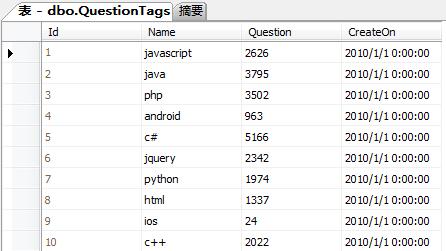
图6 导入CSV数据
ASP.NET控制器
现在,我们已经把数据储存到数据库中了,接下来我们将使用EF获取数据库中的数据,接触过EF的应该都知道EF的编程模型有3种:
Database First:数据库先行
Model First:模型先行
Code First:代码先行
由于,前面我们已经把数据表定义好了,所以我们将使用数据库先行(Database First)模型对数据库进行访问。
接下来,让我们实现GetLanguageRank()方法,具体代码如下:
/// <summary>
/// Gets language rank data.
/// </summary>
/// <param name="index">Specifies the range of data,
/// for instance, when index is 0, then get the data range from Jan/1/2010 till Feb/2/2010.
/// </param>
/// <returns>JSON Array</returns>
public JsonResult GetLanguageRank(int index = 0)
{
using (var db = new DashboardDbContext())
{
var result = (from tags in db.QuestionTags
orderby tags.CreateOn ascending
select new { tags.Id, tags.Name, tags.Question, tags.CreateOn }).Skip((index % 42) * 25).Take(25).ToList();
return Json(result, JsonRequestBehavior.AllowGet);
}
}我们实现了GetLanguageRank()方法,它根据index值获取指定时间的数据,然后通过JSON数据格式返回给客户端。
现在,我们已经实现了饼状图(Dashboard_Pie)了,接下来,让我们运行Index.cshtml页面查看运行的效果吧!
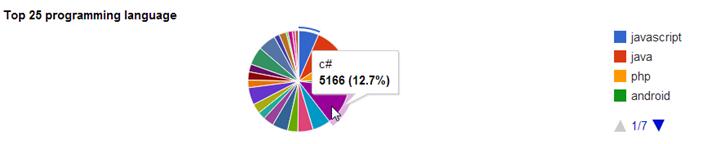
图7 饼状图
我们注意到图1是一个动态图,它直观的展示了Stackoverflow热门标签的变化趋势,如果我们也要实现动态生成数据图该如何实现呢?
其实,问题转化为实时获取数据,然后生成数据图就OK了,如果要实现实时获取时间,我们想到的方法有:
1.Timer()
2.方法二数据库实时方法数据(SqlDependency)
3.Other(请大家分享好方法)
接下来,我们将使用Javascript中Timer()函数来定时访问GetLanguageRank()方法,所以我们需要修改Javascript代码,通过Timer()函数定时调用drawColumnChart()方法,具体实现如下:
<script type="text/javascript">
google.load("visualization", "1", { packages: ["corechart"] });
google.setOnLoadCallback(timerStart);
var cnt = 0, t;
function timerStart() {
t = window.setInterval(drawColumnChart, 1000);
}
function timerStop() {
clearTimeout(t);
}
function drawColumnChart() {
$.ajax({
type: 'GET',
dataType: 'json',
url: '<%= Url.Content("~/Dashboard/GetLanguageRank") %>',
data: { index: cnt },
success: function(data) {
var dt = new google.visualization.DataTable();
dt.addColumn('string', 'Language');
dt.addColumn('number', 'Question');
for (var i = 0; i < data.length; i++) {
dt.addRow([data[i].Name, data[i].Question]);
}
var dateTime = new Date(parseInt(data[0].CreateOn.substr(6)));
var options = {
title: "Top 25 programming language on " +
(dateTime.getMonth() + 1) + '/' + dateTime.getDate() + '/' + dateTime.getFullYear(),
//width: 600,
height: 500
};
var chart = new google.visualization.ColumnChart(document.getElementById('columnChart'));
chart.draw(dt, options);
},
error: function(xhr, textStatus, e) {
timerStop();
console.log('Status: ' + textStatus + ' Error: ' + e.toString());
},
complete: function() {
cnt = cnt + 1;
}
});
}
</script>当Google的visualization库加载完毕后,访问回调函数timerStart(),然后使用setInterval()方法每隔1s就调用drawColumnChart()绘制新的柱状图。
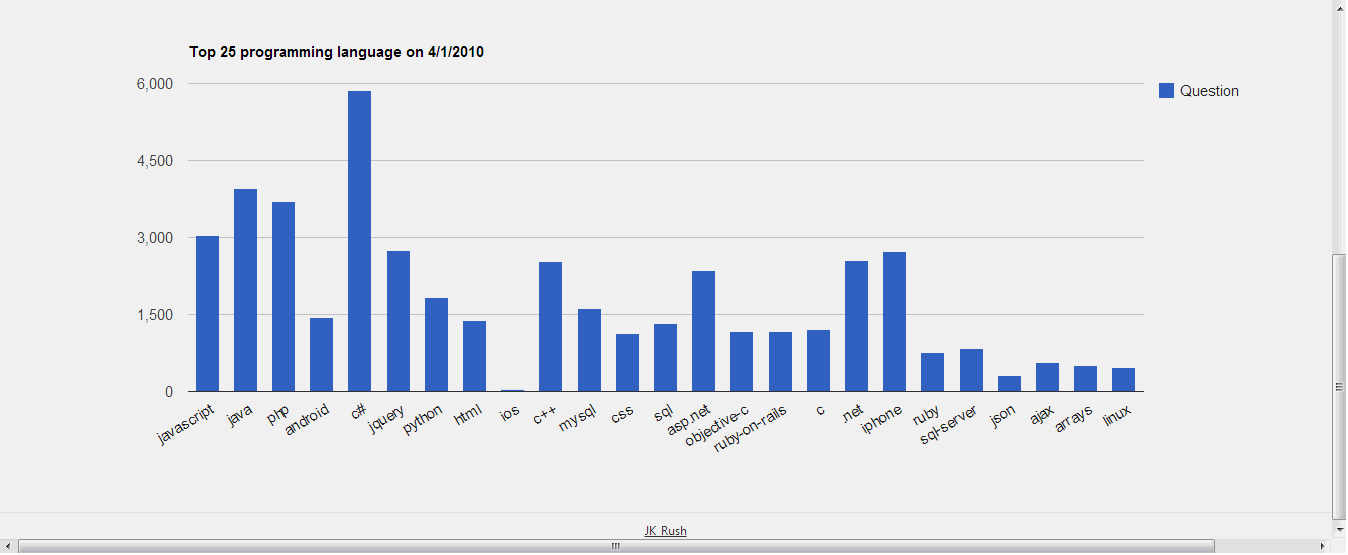
图8 柱状图
现在,我们通过Timer()函数实时的访问API接口,数据通过柱状图动态地显示出来。
页面样式
现在,我们已经完成了饼状图和柱状图,接下来,我们需要给仪表程序添加一些简单的CSS效果,具体代码如下:
/*Dashboard APP CSS*/
.pageHeader
{
height: 20px;
background-color: #2C2C2C;
padding: 10px 10px;
margin-bottom: 10px;
color: White;
position: relative;
}
.pageHeader h2
{
font: normal 1.2em Arial;
color: White;
margin: 0;
padding: 0;
}
.pageHeader .platformular
{
position: absolute;
top: 10px;
right: 10px;
}
.pageBody
{
margin: 0 10px;
}
.pageFooter
{
clear: both;
padding-top: 10px;
width: 100%;
text-align: center;
font-size: 0.8em;
color: #686868;
margin: 25px 0 0 0;
border-top: solid 1px #e7e7e7;
}现在,我们重新运行程序查看页面效果。
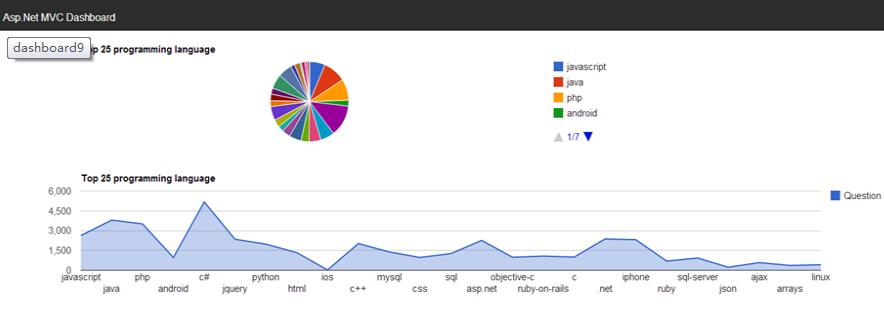
以上就是ASP.NET MVC中怎么实现一个仪表程序,小编相信有部分知识点可能是我们日常工作会见到或用到的。希望你能通过这篇文章学到更多知识。更多详情敬请关注亿速云行业资讯频道。
免责声明:本站发布的内容(图片、视频和文字)以原创、转载和分享为主,文章观点不代表本网站立场,如果涉及侵权请联系站长邮箱:is@yisu.com进行举报,并提供相关证据,一经查实,将立刻删除涉嫌侵权内容。